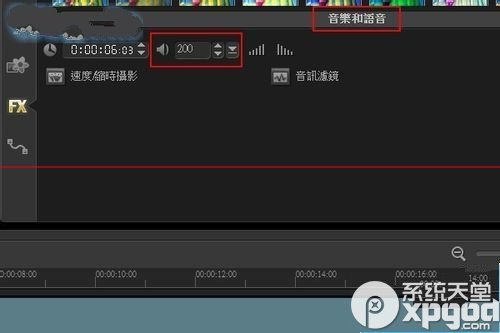会声会影x6如何制作旁白?网上许多视频为了让观众更明白视频内容会添加一些旁白,但是一些小伙伴还不清楚旁白要如何制作,今天小编来告诉大家吧。
1、打开会声会影,导入视频素材后,点击功能面板上的 【录制】 按钮。
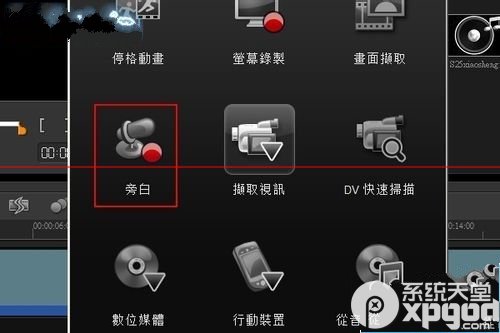
2、点击录制面板中的【旁白】按钮。
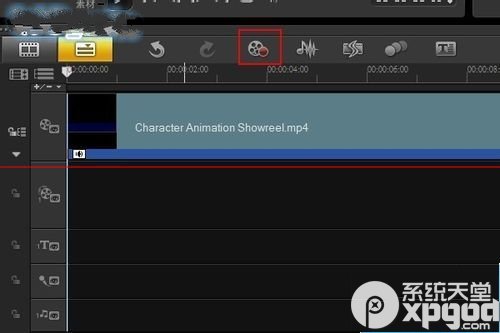
3、测试一下麦克风,对着麦克风说话会有声波条跳动,确定无误后点击【开始】。
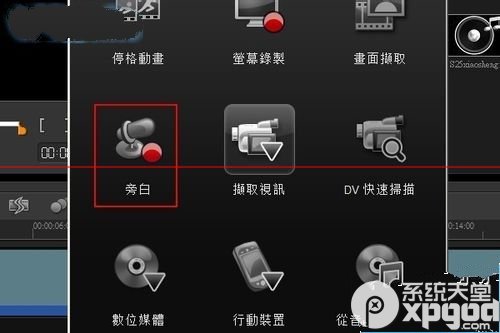
4、开始后视频会自动进行播放,这时可以随着视频的播放对着麦克风讲话录入旁白,录制完成后再次点击【录制】按钮,即可停止录音,可以看到语音轨会出现一个音频文件。
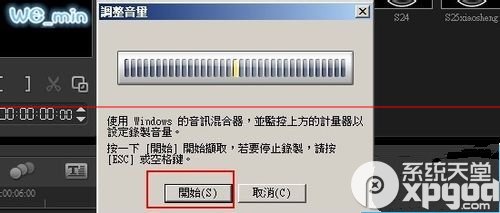
5、这时我们要整体试听一下,感受一下视频原声和录制的旁白声音大小是否合适,如果视频原声过大盖过了旁白的声音,那就需要进行一下调整。双击视频素材,会打开一个选项面板,里面小喇叭图标的位置是视频的声音音量,默认是100,最大是500,现在我们把它设置小一些,调成50.
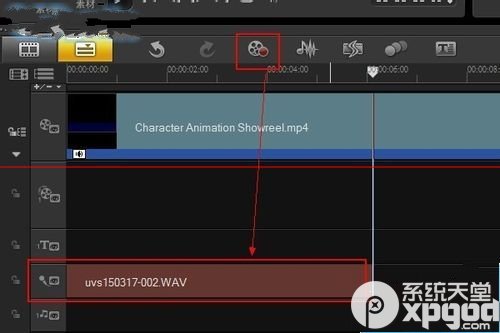
6、再双击音频素材,同样会打开选项面板,把音量加大一些,这里调整到200。再次整体试听一下,如果还不满意就再重新调整音量。直到满意为止。最后保存合成新的视频文件就可以了。